Matnlarni namoyish qilishda kompyuter kodlash jadvallaridan foydalanadi, ularda har bir belgi yoki boshqaruv belgisi (masalan, chiziqli besleme belgisi) o'ziga xos o'n oltinchi kod bilan belgilanadi. Belgilar kodlarini bilib, masalan, klaviaturada bo'lmagan matnli hujjatlarga belgilar kiritishingiz mumkin. Windows-da kodlarni ko'rish uchun maxsus yordamchi dastur mavjud, ammo bu kompyuter foydalanuvchisi uchun yagona usul emas.
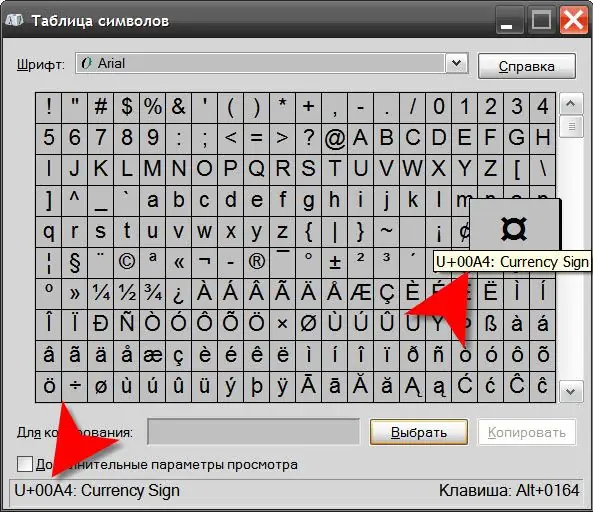
Ko'rsatmalar
1-qadam
Sizga kerak bo'lgan belgi kodini bilish uchun operatsion tizimning "Symbol Map" komponentidan foydalaning. Siz uni "Boshlash" tugmachasining asosiy menyusidagi havola bilan boshlashingiz mumkin - uni ochgandan so'ng "Barcha dasturlar" bo'limiga, keyin "Standart" kichik bo'limiga, keyin "Kommunal xizmatlar" bo'limiga o'ting va keyin tanlang. "Symbol Table" elementi. Qisqa yo'l bor: dasturni ishga tushirish dialogini ochish uchun win + r tugmalar birikmasini bosing, keyin charmap buyrug'ini yozing va "OK" tugmasini bosing.
2-qadam
O'zingiz qiziqtirgan kodni jadvaldagi belgini toping va sichqoncha bilan bosing. Unicode jadvalidagi ushbu belgining tartib raqami bo'lgan o'n oltinchi kod, siz yordamchi dastur oynasining pastki chap burchagida ko'rasiz - u U + prefiksi bilan yozilgan. U erda ingliz tilidagi belgining nomi ham ikki nuqta bilan ajratilgan holda joylashtirilgan. Pastki o'ng burchakda, Alt + prefiksidan so'ng, ASCII jadvalida ushbu belgining tartib raqami mavjud.
3-qadam
Shunga o'xshash belgilar jadvali Microsoft Office Word matn muharririda mavjud. Bunga erishish uchun "Qo'shish" yorlig'iga o'tishingiz kerak va "Belgilar" buyruqlar guruhida "Belgilar" tugmachasida ochiladigan ro'yxatni oching. Ushbu ro'yxatdagi eng past narsa ("Boshqa ramzlar") belgilar jadvalini ochadi. Sizni qiziqtirgan belgini topib ta'kidlaganingizdan so'ng, uning kodini "Belgilar kodi" maydonida ko'rish mumkin.
4-qadam
Dasturiy ta'minotga alternativa sifatida belgi-kodli onlayn jadvallardan foydalaning. To'g'ri, aksariyat hollarda bunday jadvallar veb-sahifalarda belgilarni joylashtirish uchun kodlardan foydalanishga qaratilgan. Masalan, at https://vvz.nw.ru/Lessons/SymbolCodes/symbolcodes.htm HTML manbalariga kiritish uchun tayyor bo'lgan o'n ming belgi kodini topishingiz mumkin. Agar siz &#prefiksini va oxirida nuqta-vergulni tashlab qo'ysangiz, unda siz nafaqat HTML hujjatlarida, balki o'zingiz tanlagan belgi kodidan foydalanishingiz mumkin.






